当前位置>
系统教程>
win7电脑定时关机如何设置?win7电脑定时关机设置方法?
win7电脑定时关机如何设置?win7电脑定时关机设置方法?
发布时间:2022-07-27
作者:admin
来源:石大师官网
定时任务能帮我们设置到点关机功能,win7电脑在设置定时关机也能通过几个方式进行,其中就教大家怎么用命令设置定时关机,那么具体怎么操作呢,快来看看详细的操作步骤。
1、按住键盘上的【win】+【R】,打开运行窗口。

2、在窗口中输入【at 18:00 Shutdown -s】,点击平【确定】。
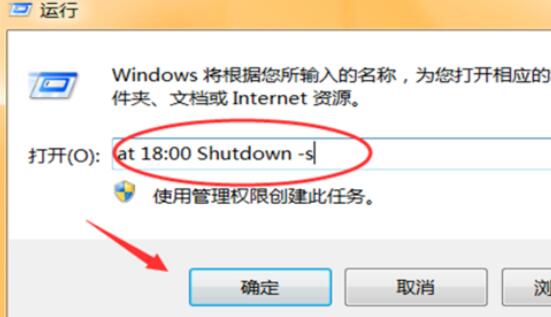
3、然后系统就会在18:00的时候自动关机,在关机前会有提醒。
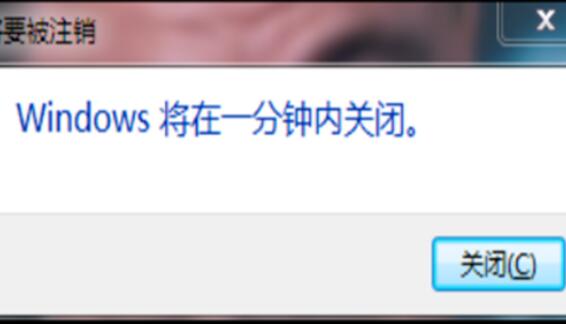
4、如果需要取消自动关机的话,再次打开运行窗口,输入【shutdown -a】。就能够解决了。
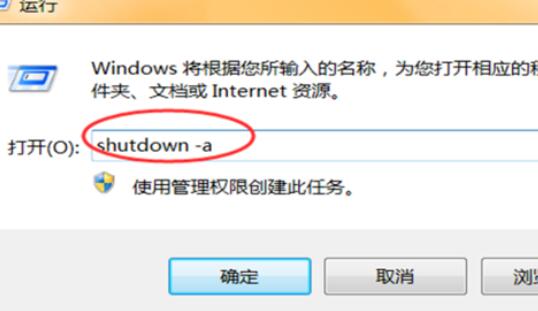
以上就是本站为广大用户们提供的win7电脑定时关机设置详细方法介绍了,希望能够帮助到广大的用户们,谢谢阅读~